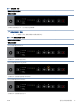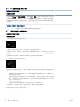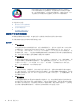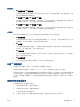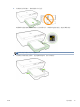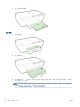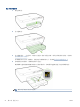User guide
表 2-7 “纸张尺寸选择”按钮和指示灯 (续)
指示灯说明/指示灯模式
说明及建议操作
当打印机当前设置的纸张尺寸不是打印机控制面板中列出的尺寸时,将会发生此类情况。
也就是说,此时任何“纸张尺寸选择”指示灯都不表示该尺寸。
您可以继续打印,但请确保放入的纸张和打印机的纸张设置相匹配。
所有的“纸张尺寸选择”指示灯闪烁。
如果打印机当前设置的纸张尺寸不是打印机控制面板中列出的尺寸,并在此时拉出进纸
盒,将会发生该情况。
– 如果您放入的是不同标准纸张尺寸,请按该按钮选择合适的纸张尺寸,直到指示灯与
放入的纸张尺寸匹配。
– 完成检查纸张或放入正确纸张后,请正确关闭纸盒。 指示灯将会停止闪烁,然后熄
灭。 有关详细信息,请参阅上述的当所有“纸张尺寸选择”指示灯熄灭时的案例。
如果放入了不同尺寸的纸张,请在打印机中设置匹配的纸张尺寸(请参阅设置打印机
的纸张尺寸)
– 如果指示灯闪烁时按该按钮,则将停止闪烁,然后指示灯将熄灭。
如果再次按该按钮,顶部指示灯将会亮起,并选择对应的纸张尺寸。 有关详细信息,
请参阅上述说明。
“纸张尺寸选择”指示灯循环亮起或从上到下逐个闪烁(大约 10 秒)。
从移动设备选择打印机且设备与打印机连接时,会发生该情况。
– 完成连接后,指示灯按顺序逐个闪烁大约 10 秒,然后恢复到连接前状态。 有关详细
信息,请参阅“纸张尺寸选择”指示灯模式。
– 如果在指示灯闪烁时按该按钮,将会停止闪烁,然后指示灯将恢复到先前状态。
如果再次按该按钮,下一指示灯将会亮起并会选择对应的纸张尺寸。 有关详细信息,
请参阅上述说明。
纸张基础知识
该打印机可使用大多数类型的办公纸张。 大量购买前,最好测试各种类型的打印纸张。 使用 HP 纸张
可获得最佳打印质量。 有关
HP 纸张的详细信息,请访问 HP 网站:www.hp.com。
ZHCN
纸张基础知识
15